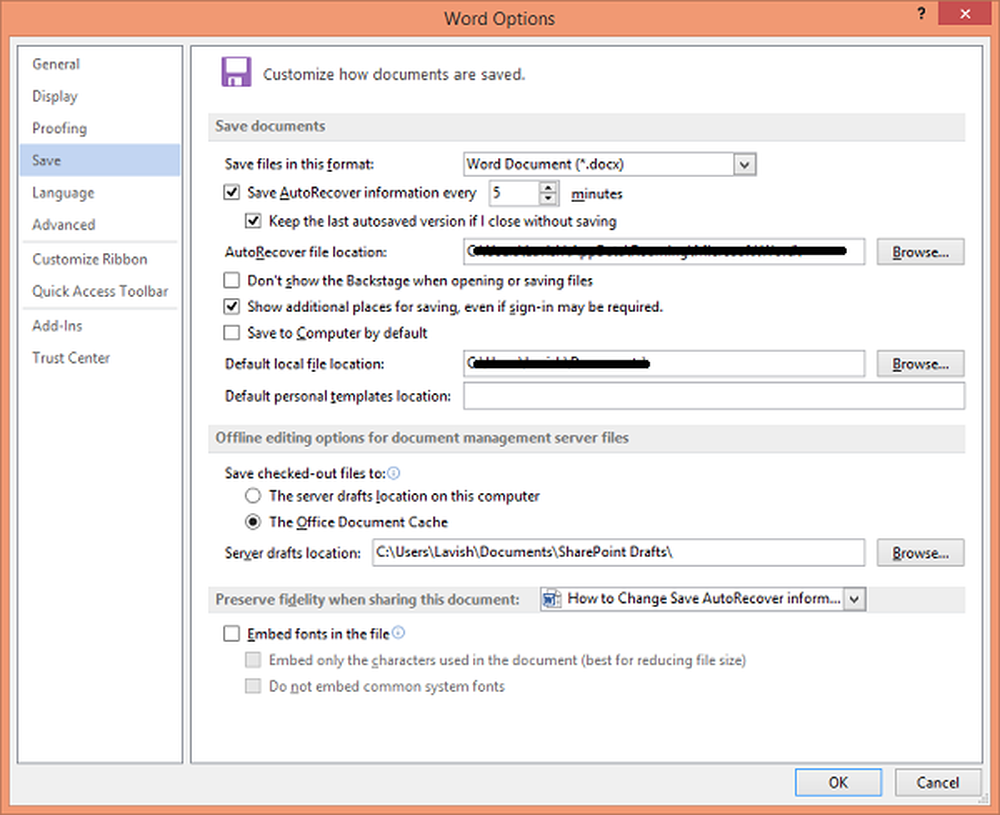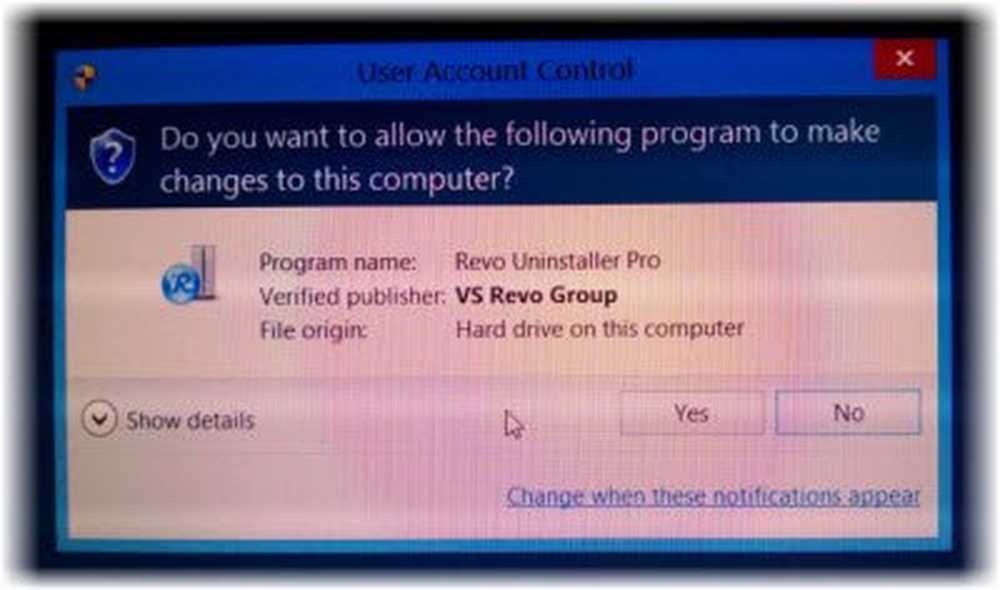Endre konto brukernavn i Windows 10 når du logger på med Microsoft-konto
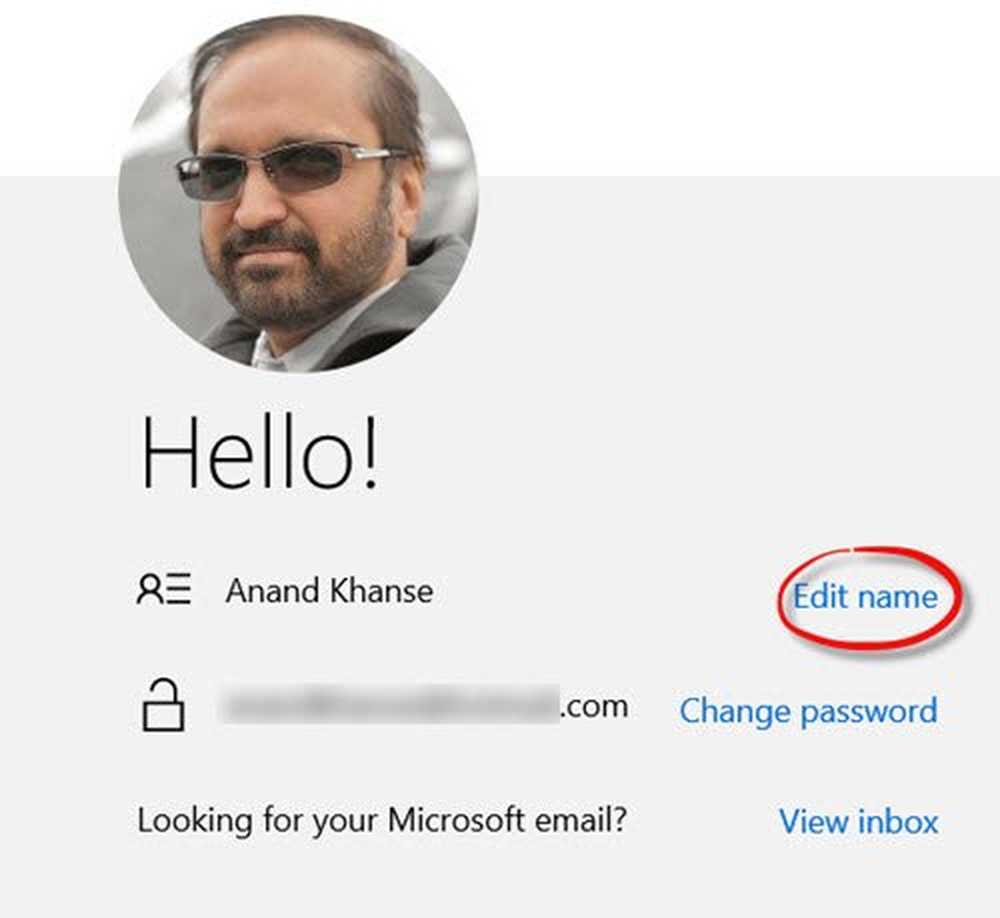
Etter at brukere oppgradert til Windows 10, Noen av dem har lagt merke til at brukernavnet blir vist, når de er logget inn ved hjelp av en Microsoft-konto, er ikke det de ønsket å være. I noen tilfeller hadde etternavnet blitt avkortet, mens i andre tilfeller ble e-post-ID vist. I dag ser vi hvordan du kan endre det viste profilnavnet til kontoen din i Windows 10.
OPPDATER: Ting har endret seg i nyere versjoner av Windows 10, og så dette innlegget har blitt endret / oppdatert.
Endre konto brukernavn i Windows 10
1] Via kontrollpanelet
Åpne Kontrollpanel> Alle Kontrollpanelelementer> Brukerkontoer.
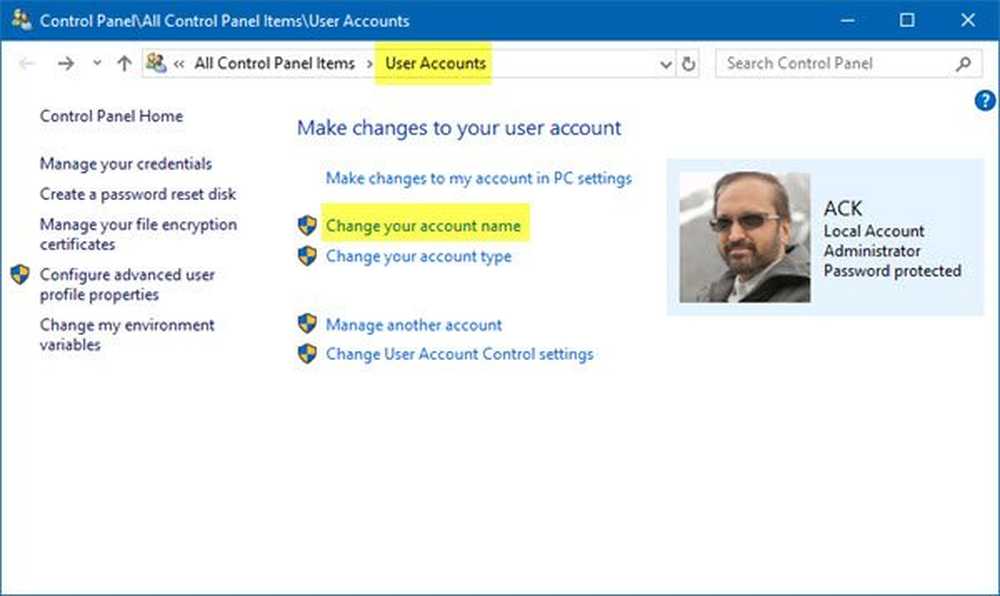
Å velge Endre kontonavnet ditt for å åpne følgende panel.
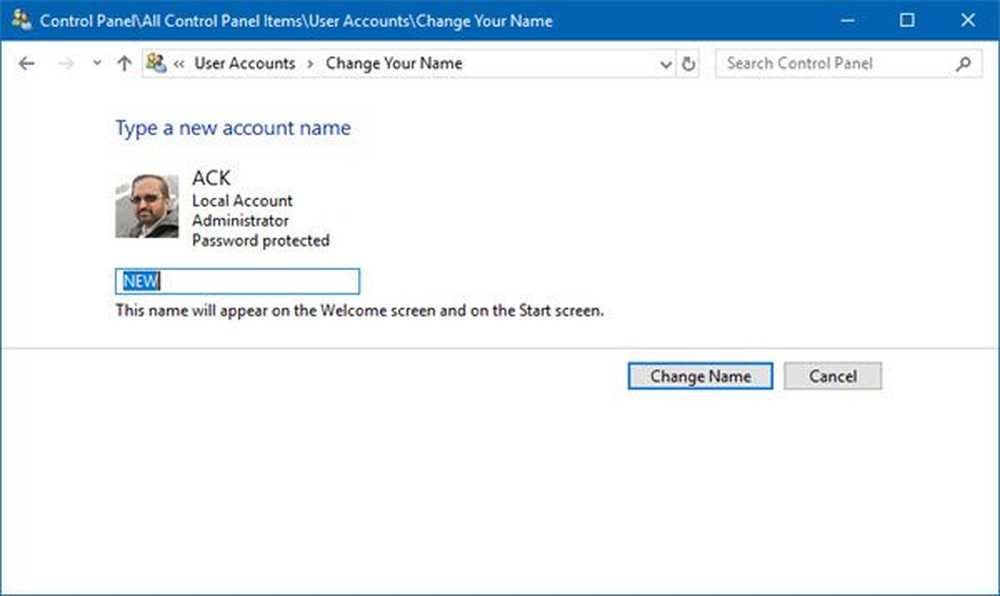
I den angitte boksen skriver du det nye navnet du ønsker, og klikker på Endre navn.
Kontonavnet ditt vil endres, og det vises nå i påloggingsskjermen, Start-menyen, osv.
2] Via Innstillinger
I tidligere versjoner av Windows 10, hvis du er logget inn på din Microsoft-konto, kan du gjøre følgende.
Åpne Start-menyen og klikk på innstillinger. Når appen Innstillinger åpnes, klikker du på Kontoer og deretter på Kontoen din.
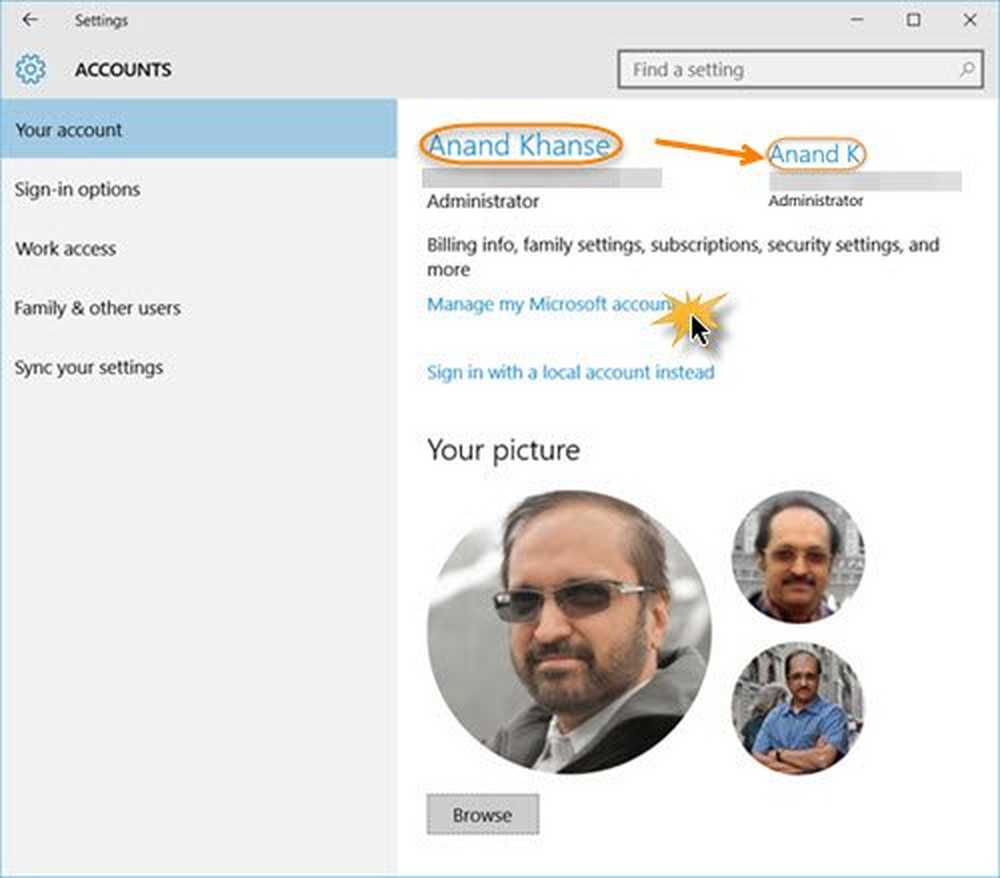
Her ser du en Administrer min Microsoft-konto lenke i blått. Klikk på den for å gå til din Microsoft-kontos hjemmeside på account.microsoft.com. Du kan bli bedt om å logge på igjen.
Her på venstre side, under Hei, vil du se et link til Rediger navn mot navnet ditt.
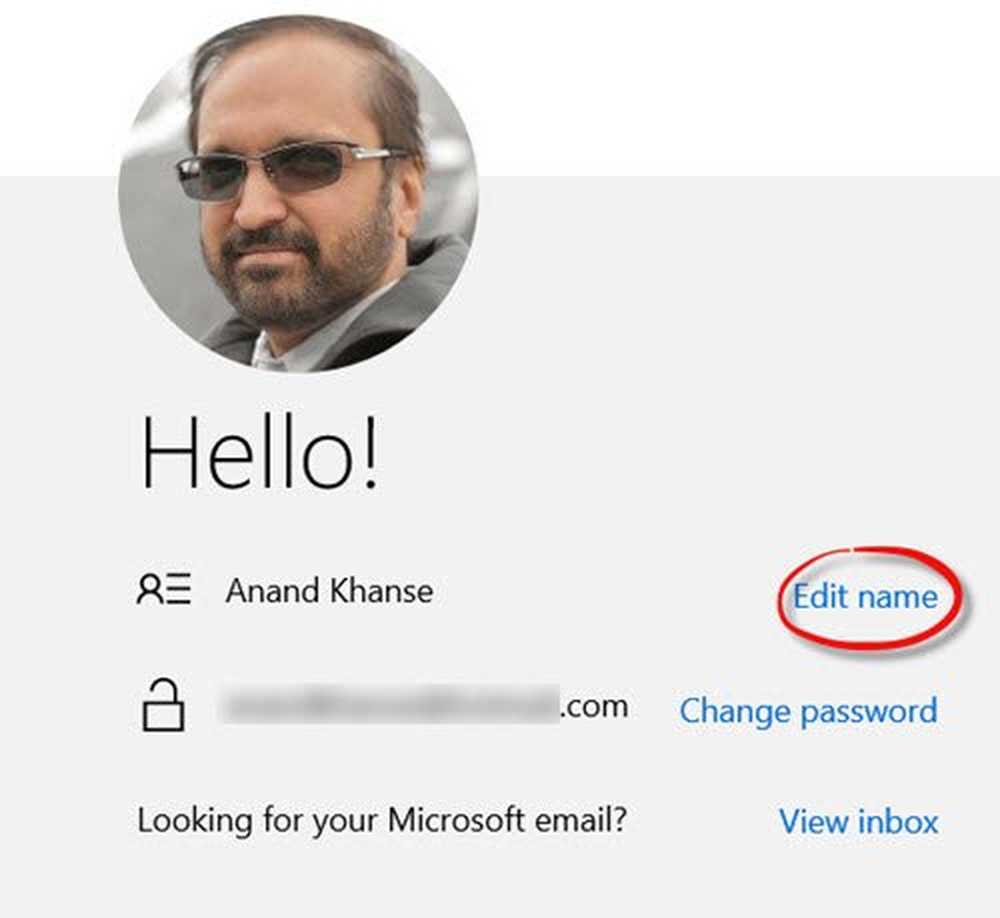
Klikk på den, og på siden som åpnes, skriv navnet du vil bli vist, og klikk på Lagre. Dette er samme navn som vil bli brukt når du sender e-post med denne e-post-IDen.
Når du starter datamaskinen på nytt, vil du se at kontoen brukernavnet som vises, har blitt endret.
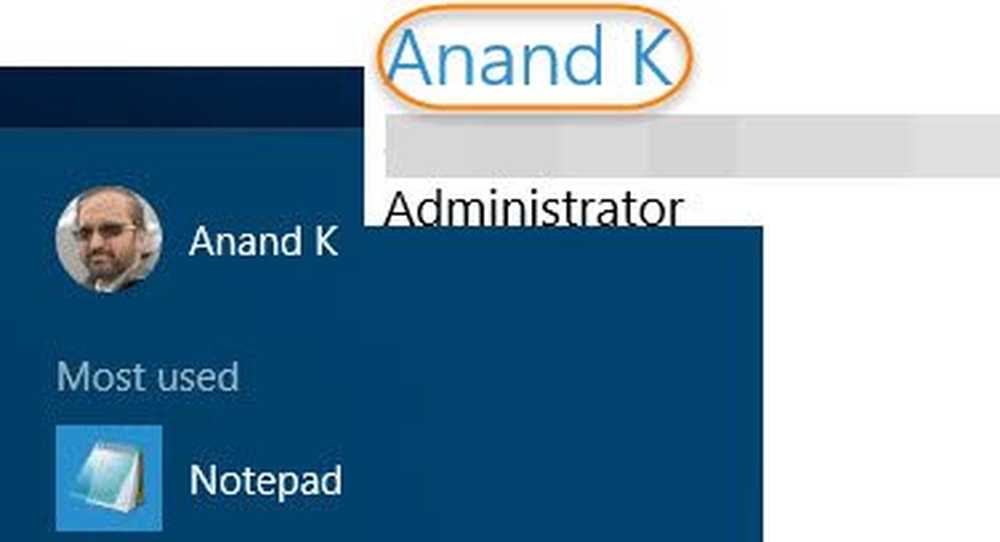
Du vil se navnet endret ved å logge på påloggingsskjermen, på Start-menyen, i Innstillinger-appen, på Kontrollpanel og på alle andre steder..
Disse er sikre metoder og vil ikke påvirke dine brukerfiler og mapper.
Les også: Hvordan endre brukerkonto navn i Windows ved hjelp av netplwiz eller register.